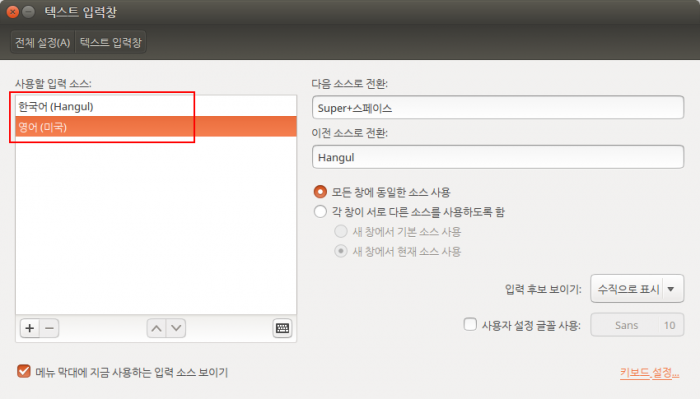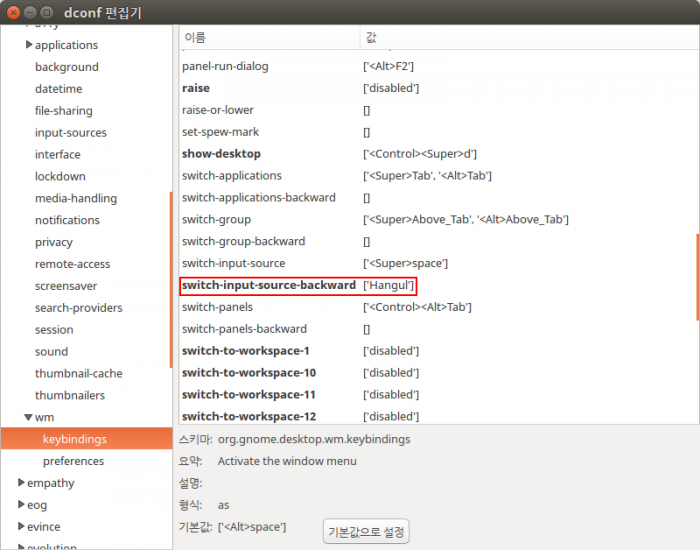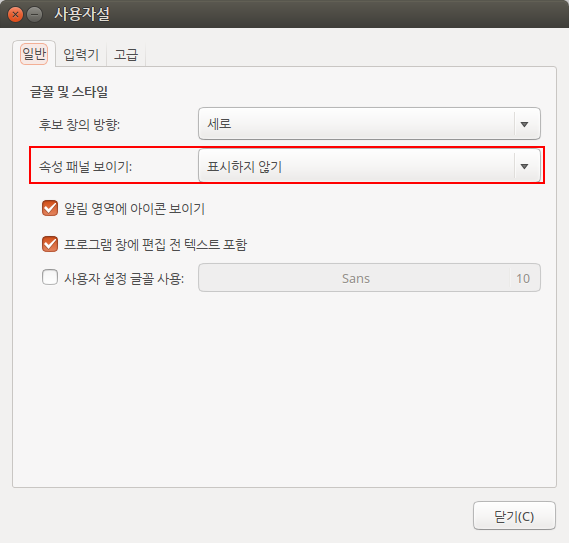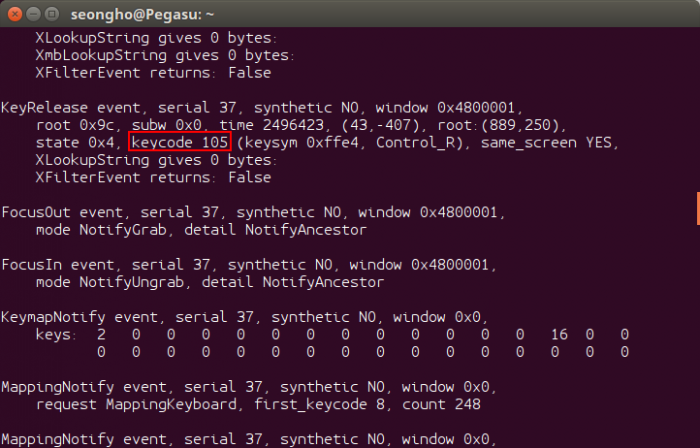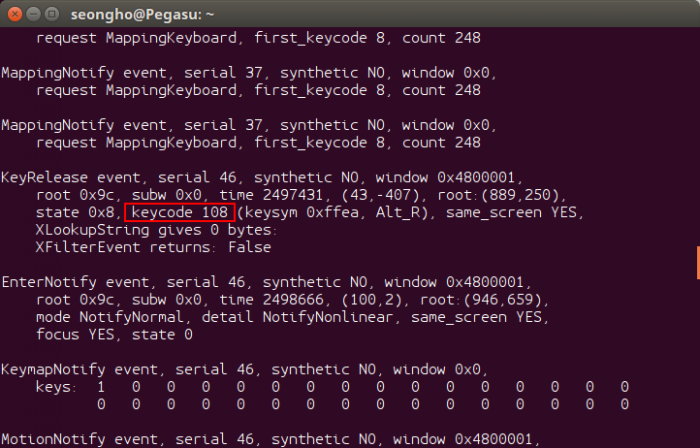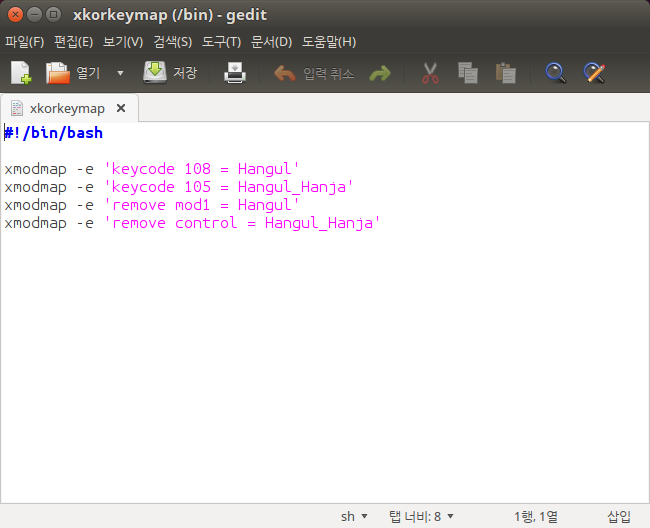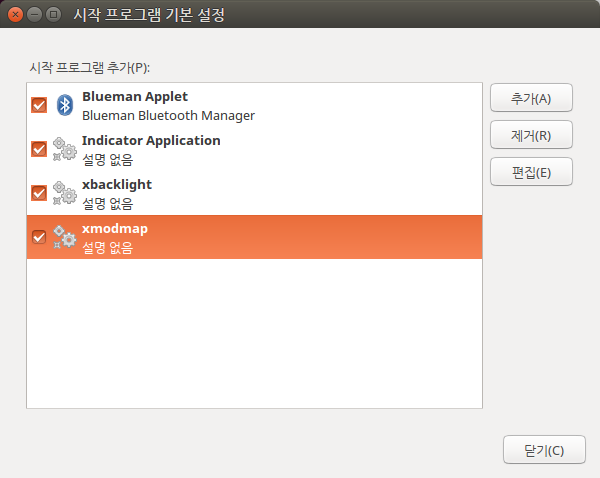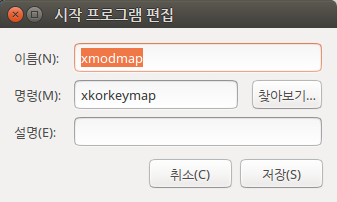우분투 14.04 한글 설정
우분투 설치 후 한글 설정, 특히 한글키를 이용한 한영 전환 설정이다. U34S Forcerecon 2334S 노트북을 기준으로 작성한 내용으로 다른 노트북과 PC환경에서는 적용이 안될 수도 있다. 한글키 사용을 위해 참고한 포스트는 http://cololabis.tistory.com/22 이다. 참고 포스트의 내용을 바탕으로 이미지 캡처를 더한 것이다. 참고 포스트에는 다른 내용도 더 있으니 참고 포스트를 참고하는 것도 좋을 것이다.
1. 사용할 입력소스에 한글이 있는지 확인
설정 > 텍스트 입력창 부분에서 위 이미지처럼 한국어(Hangul) 이 있는지 확인한다. 없다면 추가하고 순서를 한국어가 먼저 나오도록 수정한다.
2. dconf-editor를 이용해 한영전환키 변경
dconf-editor가 설치되어 있지 않다면 설치한다.
sudo apt-get install dconf-editordconf-editor 실행 후 org > gnome > desktop > wm > keybindings 에서 switch-input-source-backward 부분을 더블 클릭해서 [‘Hangun’]으로 변경한다. dconf-editor를 종료하면 설정은 저장된다.
3. Ibus 설정
터미널에서 ibus-setup 을 입력한 후 아래 이미지처럼 “속성 패널 보이기” 부분을 표시하지 않기로 설정한다.
4. 한영키 사용을 위한 설정
노트북 등에서는 한영키가 AltR과 같은 메타키로 작동되는 경우가 있어 한영키로 언어 전환이 안되는 경우가 있다. 이럴 때를 위해 keycode를 부팅때 마다 변경해주는 설정을 해줘야 한다. 터미널에서 xev를 입력해 한영키와 한자키의 keycode를 확인해야 한다.
한자키를 눌렀을 대의 keycode는 105이다.
한영키는 108이다. 확인한 keycode 값을 이용해 아래와 같은 쉘스크립트 파일을 작성한다.
sudo gedit /bin/xkorkeymap텍스트 편집창에 아래 코드를 추가한 후 저장한다. keycode는 xev에서 확인한 것으로 변경한다.
#!/bin/bash
xmodmap -e 'keycode 108 = Hangul'
xmodmap -e 'keycode 105 = Hangul_Hanja'
xmodmap -e 'remove mod1 = Hangul'
xmodmap -e 'remove control = Hangul_Hanja'sudo chmod +x /bin/xkorkeymap위 명령을 터미널에서 실행 후 쉘스크립트 파일에 실행 권한을 부여한다.
5. 시작프로그램에 등록
허드창(윈도우키를 누르면 표시되는 창)에서 gnome-session 입력해 시작프로그램 설정창을 실행한다.
위 이미지와 같이 xmodmap 실행 환경을 추가한다. 실행환경은 아래와 같다.
이렇게 설정한 후 재부팅하면 한영키를 이용해 한영전환이 가능하게 된다. LinuxMint에서 한글사용 설정을 했을 때 특정 환경 등에서는 한글을 사용할 수 없는 문제가 있어 우분투로 변경을 한 것인데 이렇게 설정하고 나서 한글 사용에 문제가 없이 잘 사용하고 있다.